很多用户认为自己在自己的电脑上安装了虚拟机体验,但也有用户在安装win7虚拟机后发现无法与原系统复制粘贴。此时,我们需要为虚拟机安装vmware tools。我们来看看怎么操作。
1.点击左上角的“工作站-虚拟机-安装VMware Tools”。
: 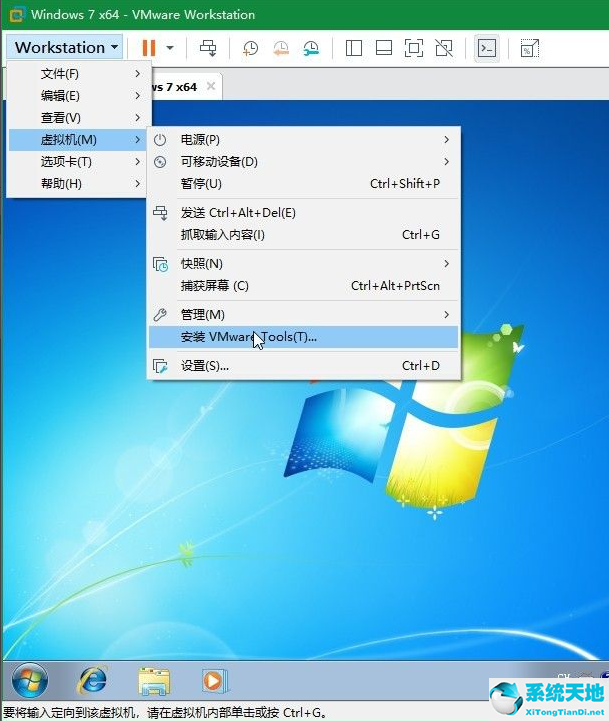 2.打开Windows资源管理器。
2.打开Windows资源管理器。
: 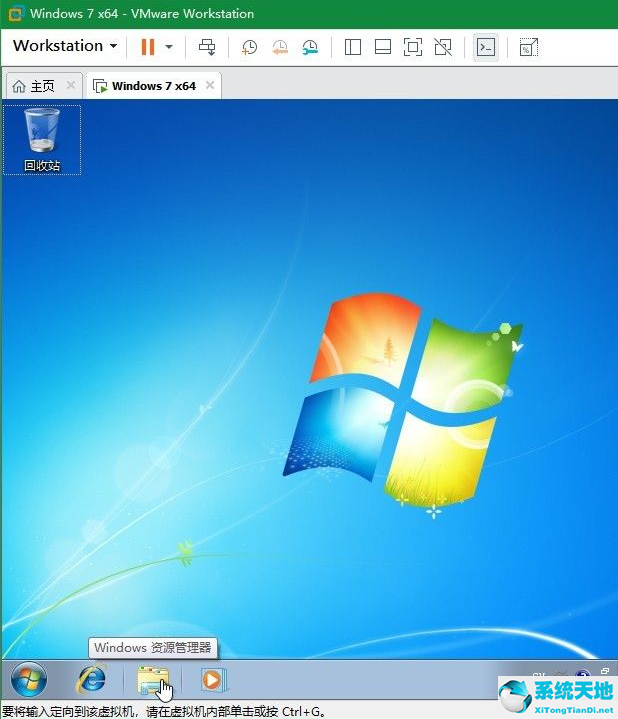 3.您可以看到VMware Tools的额外磁盘。双击运行。
3.您可以看到VMware Tools的额外磁盘。双击运行。
: 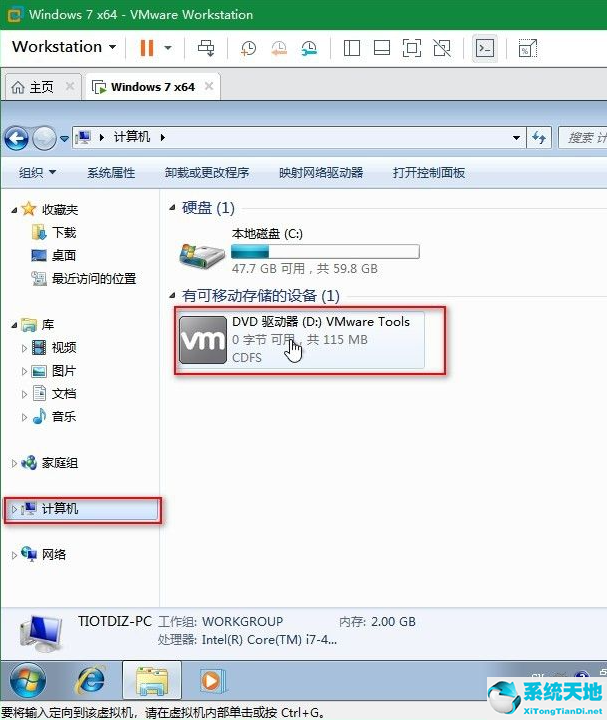 4.如果出现“用户账户控制”提醒,点击“是”即可。
4.如果出现“用户账户控制”提醒,点击“是”即可。
 5,然后准备安装程序。
5,然后准备安装程序。
: 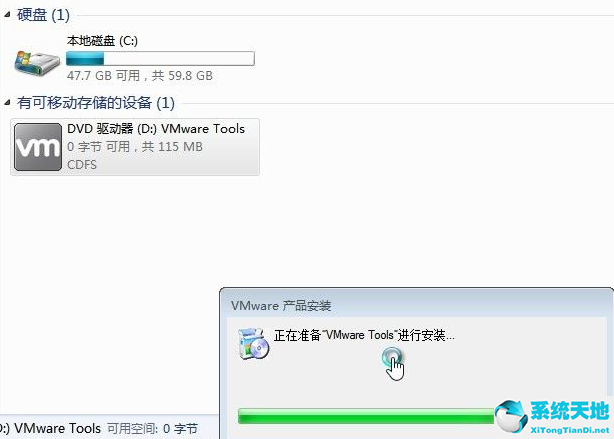 6.转到安装向导,然后单击“下一步”开始安装。
6.转到安装向导,然后单击“下一步”开始安装。
: 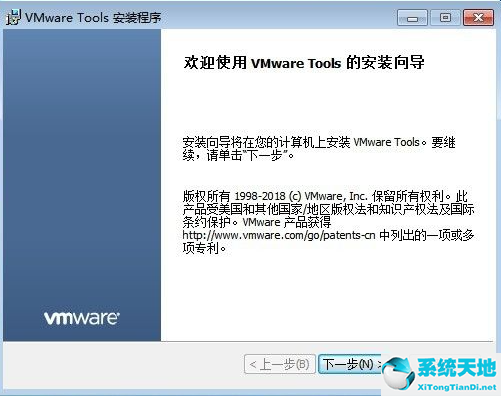 7.根据需要选择安装类型。
7.根据需要选择安装类型。
: 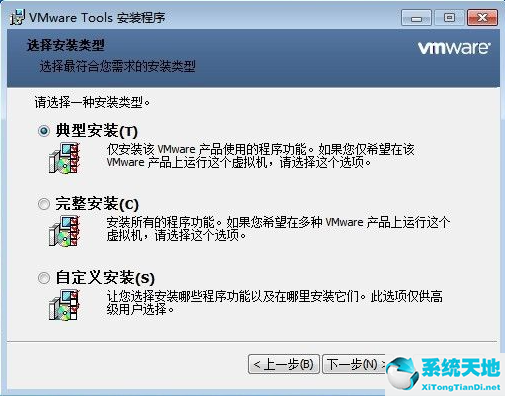 8.点击“安装”正式进入安装。请等待安装完成。
8.点击“安装”正式进入安装。请等待安装完成。
: 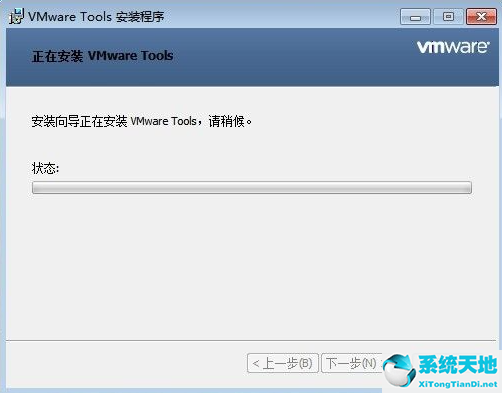 9.安装完成后,您需要重新启动虚拟机。单击是重新启动。
9.安装完成后,您需要重新启动虚拟机。单击是重新启动。
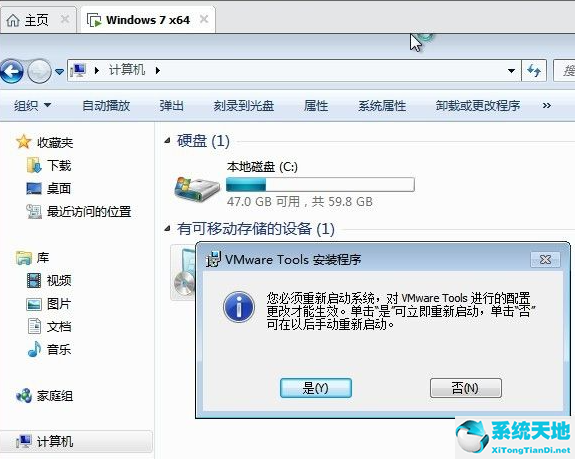 以上是安装虚拟机win7 vmware tools的详细步骤。安装这个程序后,我们可以直接复制粘贴虚拟机和原系统。
以上是安装虚拟机win7 vmware tools的详细步骤。安装这个程序后,我们可以直接复制粘贴虚拟机和原系统。






